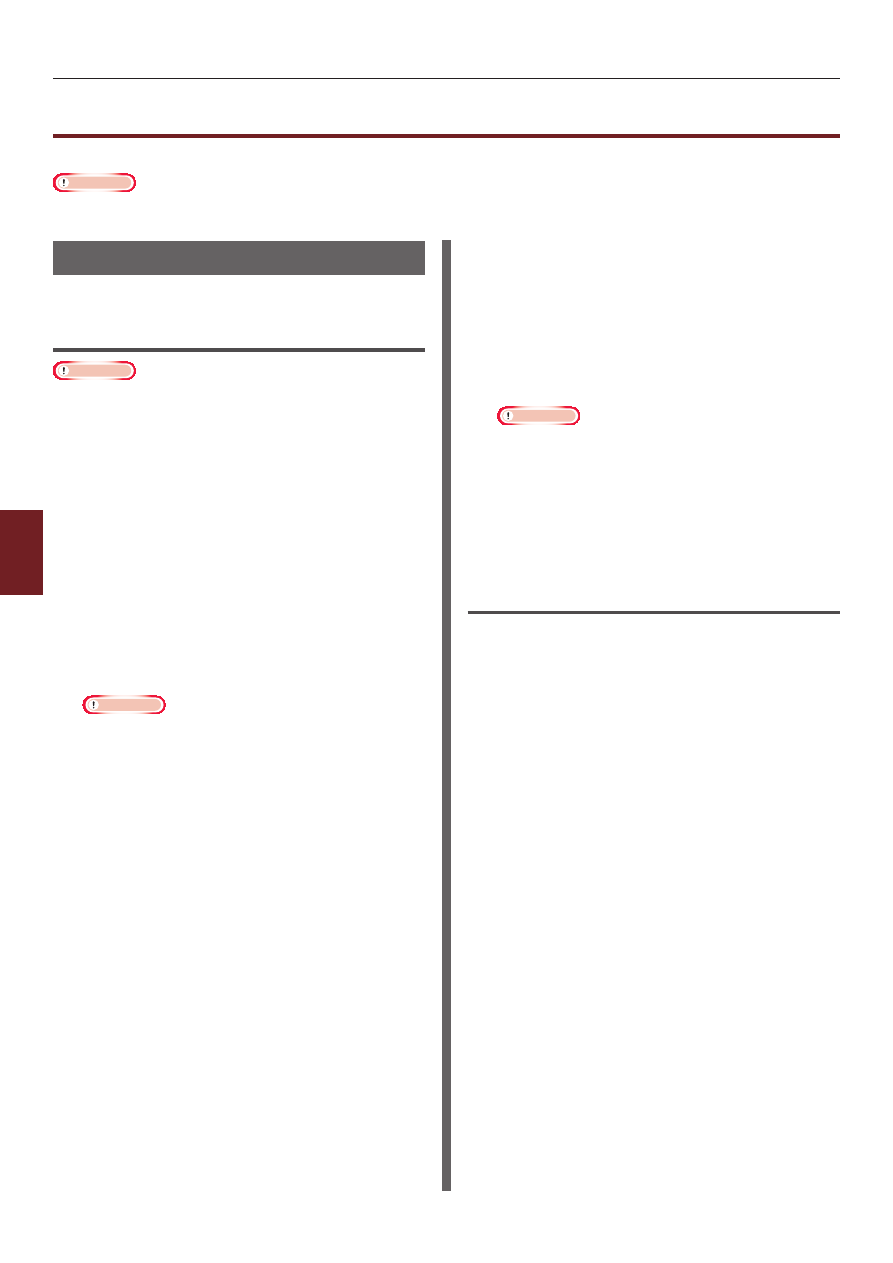
- 152 -
Удаление или обновление драйверов принтера
6
6.
Устранение неисправностей
Удаление или обновление драйверов принтера
В этом разделе описана процедура удаления или обновления используемых драйверов принтера.
Примечание
● Процедура и отображаемая информация могут отличаться, в зависимости от используемого драйвера принтера и версии
Windows или Mac OS X.
Удаление драйвера принтера
Драйвера принтера можно удалить.
Для Windows
Примечание
● Для выполнения этой процедуры необходимо войти под
учетной записью администратора.
● Перед удалением драйвера выполните перезагрузку
компьютера.
1
Нажмите [
Пуск
] и выберите
[устройства и принтеры
].
2
Правой кнопкой мыши нажмите на
значок
Ваш принтер
и выберите
[Remove device
].
Если установлено несколько драйверов
принтера, выберите тип драйвера, который
требуется удалить, в поле [
Remove device
].
3
Если появится запрос на
подтверждение, нажмите [
Да
].
Примечание
● Если появится сообщение с уведомлением о том,
что устройство используется, перезагрузите
компьютер и повторите шаги 1 и 2.
4
Нажмите [
Свойства сервера
принтера
] на верхней панели,
выбрав один из значков в окне
[Принтеры и факсы
].
5
Перейдите на вкладку [
Драйвера
].
6
Если отобразится пункт [
Изменить
настройки драйвера
], нажмите на
него.
7
Выберите драйвер принтера, который
требуется удалить, и нажмите
[Удалить
].
8
Если появится сообщение, в котором
будет предложено выбрать удаление
только драйвера принтера или драйвера
принтера с пакетом принтера, выберите
вариант удаления драйвера принтера с
пакетом принтера и нажмите [
OK
].
9
Если появится запрос на
подтверждение, нажмите [
Да
].
10
Если появится диалоговое окно
[Удалить драйвер и пакет
], нажмите
[Удалить только драйвер] [Удалить
драйвер и пакет драйверов.] >
[OK
].
Примечание
● Если драйвер удалить не удалось, перезагрузите
компьютер и повторно выполните шаги с 4 по 10.
11
В диалоговом окне [
Свойства
сервера принтера
] нажмите
[Закрыть
].
12
Перезагрузите компьютер.
Для Mac OS X
Для Mac OS X версии с 10.5 по
10.6
1
В меню Apple выберите [
Системные
настройки
].
2
Выберите [
Печатъ и Факс
].
3
Выберите устройство, которое
требуется удалить, и нажмите [
-
].
Если появится запрос на подтверждение,
нажмите [
Удалить принтер
] (в Mac OS X 10.5
нажмите [
OK
]).
4
Закройте диалоговое окно
[Печатъ и Факс
].
5
Вставьте DVD-диск с программным
обеспечением в привод компьютера.
6
Дважды нажмите [
OKI]>
[Драйвер]>[Printer]>[Программа
удаления
].
7
Убедитесь, что удаляемое устройство
отображается в диалоговом окне, и
нажмите [
OK
].









































































































































































